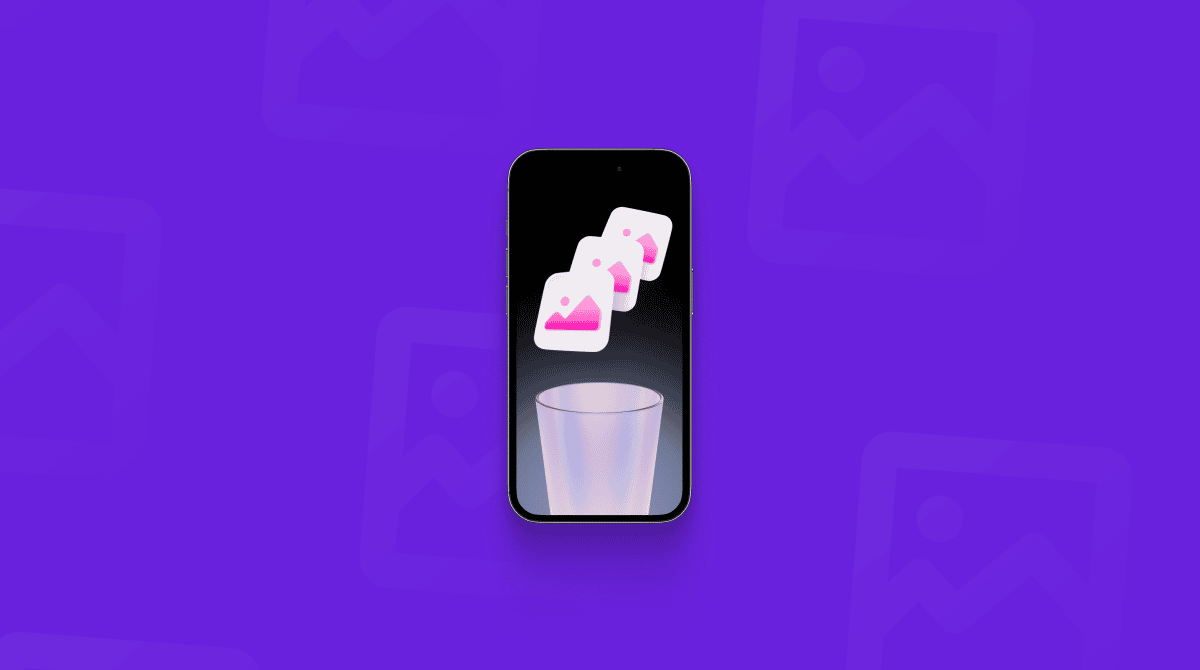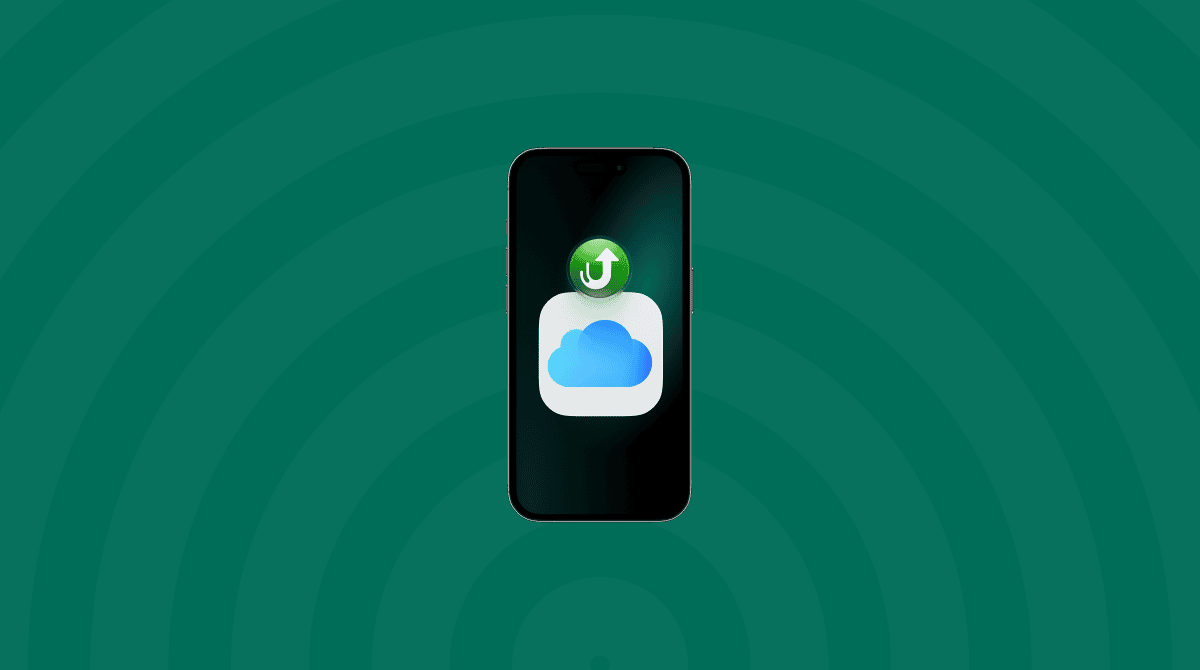So geht's
Lassen Sie sich von Experten beraten, wie Sie Speicherplatz freigeben, Programme ordnen und Ihr Gerät vor allen Arten von Bedrohungen schützen können.

Handverlesene Geschichten rund um Technik
Lassen Sie sich von Experten beraten, wie Sie Speicherplatz freigeben, Programme ordnen und Ihr Gerät vor allen Arten von Bedrohungen schützen können.
Die neuesten Geschichten aus der Welt der Technik und dem MacPaw-Büro. Schauen Sie sich an, was wir gemacht haben.